2013年12月09日
イベントなどで度々登場し、ショーアップされたすばらしいテクニックで我々を楽しませてくれるアドビ システムズのエバンジェリスト。PhotoshopやLightroomなどデジタルイメージング製品のエバンジェリストは、実は世界で2人のみしか存在しない。ここでは、そのうちの1人ジュリアン・コスト氏に最新Photoshopのテクニックを聞いた。コスト氏は、11月8日に開催されたアドビ システムズ主催のイベント「CREATE NOW/PLUS ONE DAY」に合わせて初来日となった。
最新Photoshopの人気機能とは
───アドビ システムズの「シニアエバンジェリスト」とは、普段どのような活動をされているのでしょう。
 ジュリアン・コスト
ジュリアン・コスト
アドビ システムズ デジタルイメージング製品主席エバンジェリスト
エバンジェリストとして各イベントに出席するほか、製品開発、出版物への寄稿・執筆、写真やデジタルイメージングとイラストレーションに関する市場調査に関わる。美術写真撮影の準学士号と心理学の理学士号を取得している。
ジュリアン・コスト(以下JK) 現在、デジタルイメージング製品のシニアエバンジェリストとしては、日本の皆さんがよくご存知のラッセル・ブラウンと、私の2名が活動しています。
私の活動内容をお話すると、年間約30本ぐらいのイベントに出席しています。ソフトウェアのトレーナーとしての役割を果たすこともありますし、イベントに参加されるみなさんに新しいインスピレーションを与えることも大きな役割の1つです。同時に、私はみなさんがPhotoshopをどのように使っているかを拝見するのが大好きです。「機能をデザインすること」と「機能を使うこと」はまったく違うことですから。
───それでは、新しい機能が盛り込まれたPhotoshop CCやLightroom 5について、ユーザーの評判はいかがでしょうか。
JK とてもよいです。アメリカにおけるカメラマンは、みなさん一人で仕事をするという傾向があります。そうなると、新しいテクノロジーや変化のスピードに圧倒されてしまうわけです。ですから、他人と協業するということは大切。Creative Cloudで全てのツールが提供されることで、みなさんが他人と協業することが容易になってきているようですね。
協業することで時間に余裕ができる分、フォトグラファーがビデオに挑戦したり、写真のレイアウトに挑戦したりと、新たなツールにチャレンジする人も多いようです。
───アメリカでは、PhotoshopやLightroomの新機能では何が人気がありますか?
JK 特にCamera Rawに入っている新機能はすべてですね(笑)。Camera Rawのスマートオブジェクト化はもちろんですが、円形フィルター、スポットを可視化する機能…。そのほかにも、Uprightテクノロジーなども人気です。
───もしよければ、なにか披露していただけませんか。
JK もちろんです。では「CREATE NOW/PLUS ONE DAY」でもご紹介した機能を説明しましょう。
ジュリアン・コスト氏による最新テクニック
JK 最初に全体の流れを説明しておきますと、これからハイライトからシャドウまで幅広いダイナミックレンジを持ったHDR画像を作っていくのですが、その途中でUprightテクノロジー、Camera Rawフィルター、円形フィルターなどの新機能を使って、写真のクオリティを上げていきます。
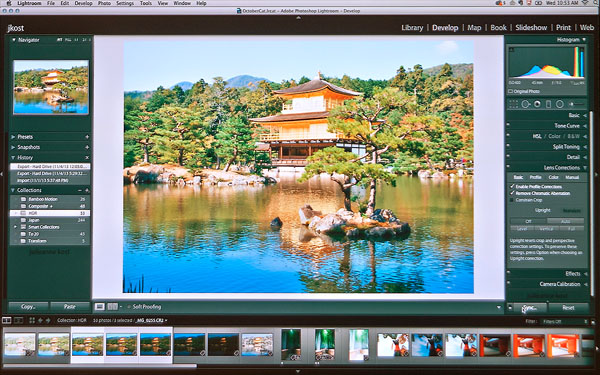 ジュリアン・コスト氏が撮影した金閣寺。自身の写真作品は jkost.com/ で公開している。
ジュリアン・コスト氏が撮影した金閣寺。自身の写真作品は jkost.com/ で公開している。
JK まず、Lightroomで露出の異なる写真を3枚選びます。…これは、今回の来日で訪れた京都の金閣寺ですね。HDR合成の前に、Lightroom 5のレンズ補正に搭載された新機能「Uprightテクノロジー」を使って建物の歪みを補正したいと思います。ここで重要なのは3枚とも同じように補正する必要があるということ。
1枚の写真を補正したら他の写真にもこの設定をコピーしますが、「設定を同期」の「レンズ補正」の項目で、「Uprightモード」ではなく、「Upright変形」にチェックを入れます。すると、すべての画像に数値的に同じ補正が施されます。「Uprightモード」だけにチェックが入っていると、自動、水平方向、垂直方向など、どのモードで補正したのかという情報だけが同期されるので、ここでは「Upright変形」にチェックを入れます。
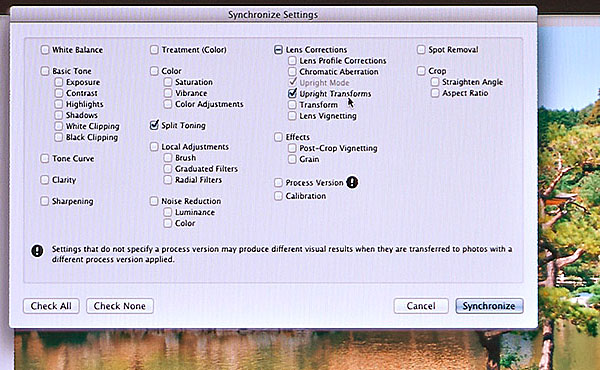 Uprightテクノロジーはレンズ補正の中に搭載されている、建物などの直線部分を真っ直ぐにする機能だ。同じような写真であれば、補正の設定をコピーできる。
Uprightテクノロジーはレンズ補正の中に搭載されている、建物などの直線部分を真っ直ぐにする機能だ。同じような写真であれば、補正の設定をコピーできる。
JK 補正した3枚の画像を選んで右クリックして、「他のツールで編集」→「PhotoshopでHDR Proに統合」を選ぶと、「HDR Proに統合」のウインドウが開きます。それぞれの写真からハイライト側の階調、シャドウ側の階調など、部分部分のよいところを統合するわけですね。Photoshop CCは、ここで「16bit」ではなく、「32bit」を選んでもトーンを調整できるようになったのがポイントです。
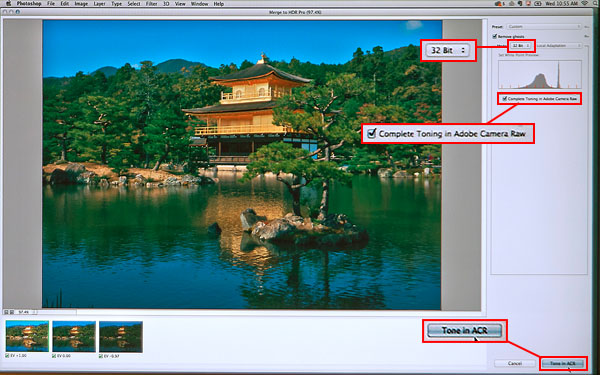 32bitモードを選んだままにして統合することで、32bitの幅広い階調を活かしたまま調整が行なえる。「Adobe Camera Rawでのトーニングを完了」にチェックを入れて、「ACRでトーニング」をクリックする。
32bitモードを選んだままにして統合することで、32bitの幅広い階調を活かしたまま調整が行なえる。「Adobe Camera Rawでのトーニングを完了」にチェックを入れて、「ACRでトーニング」をクリックする。
JK 「32bit」のヒストグラムの下に「Adobe Camera Rawでのトーニングを完了」というチェックボックスがあります。ここにチェックを入れ、「ACRでトーニング」をクリックすると、「Camera Rawフィルター」のウィンドウで32bit画像が開きます。HDR Proの「ローカル割り付け」で調整できるのは16bit画像までですが、新しいPhotoshopではCamera Rawの機能を使って32bit画像を調整できるようになりました。
ちなみに、PhotoshopでもLightroomでも、Camera Rawのテクノロジーはまったく同じです。Creative Cloudはサブスクリプションですので、今後もPhotoshopでもLightroomでもCamera Rawのバージョンが揃っていくのは、みなさんに有益なことでしょう。
 Photoshop CCから搭載されたCamera Rawフィルターの画面。32bit画像が開かれている。
Photoshop CCから搭載されたCamera Rawフィルターの画面。32bit画像が開かれている。
JK 「Camera Rawフィルター」ウインドウが開きました。ここが一番素晴らしい新機能ですが、Camera Rawの様々な調整機能が、フィルターとしてPhotoshop内で使えるようになっています。例えば、ハイライトを下げたりシャドウを上げたり、ターゲットアジャストメントツールで空や緑の色を調整していきます。新機能の「円形フィルター」を使えば、例えば金閣寺だけまたは金閣寺の外側だけを別々に調整できますね。
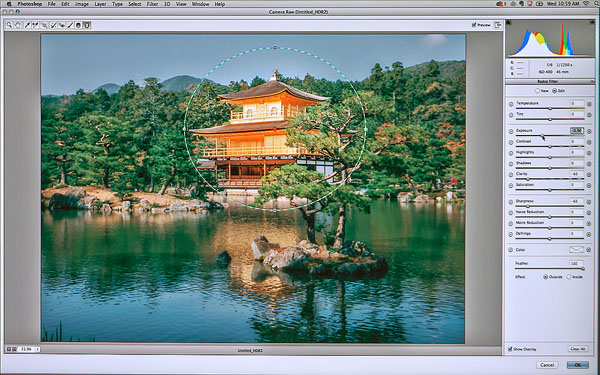 「円形フィルター」では円形のマスクを作り、外側または内側の調整ができる。マスク範囲を決めるグラデーションの「ぼかし」量を設定して適用範囲を決める。
「円形フィルター」では円形のマスクを作り、外側または内側の調整ができる。マスク範囲を決めるグラデーションの「ぼかし」量を設定して適用範囲を決める。
JK 「OK」をクリックするとPhotoshopの画面に切り替わります。32bit画像のレイヤーが自動的にスマートオブジェクトになっていて、Camera Rawフィルターがスマートフィルターになっているのがわかります。スマートフィルターですから、後から調整をやり直すこともできるのは大きな利点ですね。このようにPhotoshop CCでは、32bit HDRの調整が非常に簡単になりました。
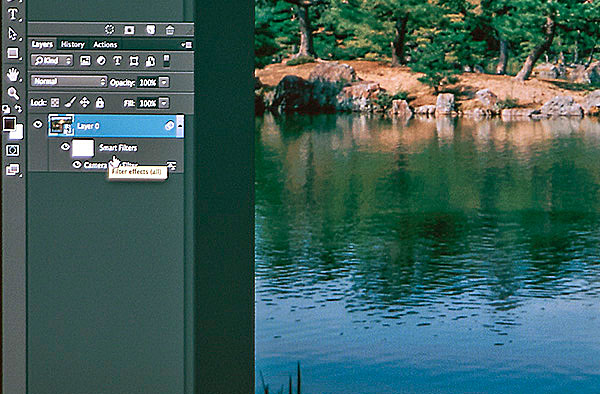 Photoshopに戻ると調整してきたCamera Rawがレイヤー上にスマートフィルターとして存在していることがわかる。
Photoshopに戻ると調整してきたCamera Rawがレイヤー上にスマートフィルターとして存在していることがわかる。
JK 一般的なカメラユーザーでしたらこれで充分満足できるかもしれませんが、プロのフォトグラファーの場合はさらにもう一工夫を加えて調整したくなるでしょう。このスマートオブジェクトレイヤーをコピーして、2つ目のレイヤーは処理の仕方を変えてみます。…グレースケールにして雰囲気を変えてみましょう。
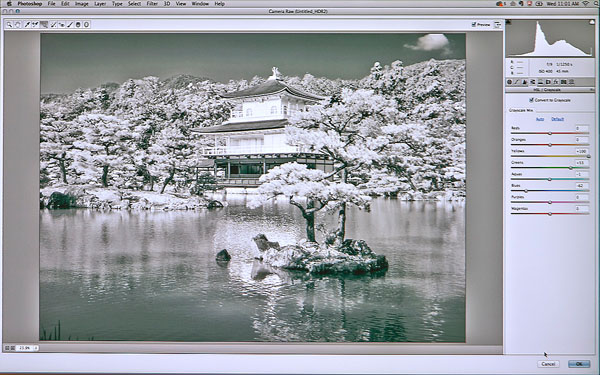 スマートオブジェクトレイヤーをコピーし、もう一方をグレースケールの画像にした。
スマートオブジェクトレイヤーをコピーし、もう一方をグレースケールの画像にした。
JK Photoshopに戻って2つのレイヤーの順番や不透明度を変えてみます。スマートオブジェクトですから、さらにマスクをかけることもできるわけです。…いかがですか?初めの写真とは、かなり雰囲気が変わった作品に仕上げることができました。
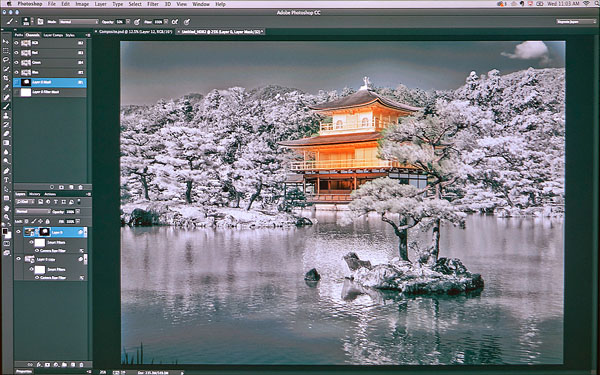 金閣寺の部分以外は初めのレイヤーでマスクをかけ、その他は2番目に調整したグレースケールのレイヤーを表示した。
金閣寺の部分以外は初めのレイヤーでマスクをかけ、その他は2番目に調整したグレースケールのレイヤーを表示した。
Camera Rawスマートオブジェクトの可能性
───フォトグラファーはたいていCamera Rawを使いますが、スマートオブジェクトを使いこなす人は少ないようです。このCamera Rawフィルターをスマートオブジェクト化する機能は、フォトグラファーにも取っ付き易く、またとても便利な機能であると思います。

JK その通りです。必ずしもスマートオブジェクトを使う必要があるわけではありませんが、後から調整し直すことができるなど、より柔軟性があるのでおすすめですね。
さらに、単にスライダを動かして全体を調整するだけでなく、ここで紹介したようにマスクを使ってレイヤーを合成するなど、プロならではの作品に仕上げることができるわけです。
私自身、写真に関心を持っていますので写真を撮るということもとても好きですが、やはりPhotoshopのテクノロジーを駆使して作品を創ることはとても楽しいです。エンジニアチームが作ってくれる新しい技術には、本当に感謝しています。「I Love Photoshop!」なんです(笑)。
───(笑)。今後も素晴らしいテクニックを披露してもらえることを期待しています。ありがとうございました。
取材:丸山陽子 撮影:坂上俊彦
基礎テクニック+Nik Collectionで魅力度アップ!Lightroom カラー作品を仕上げるRAW現像テクニック
桐生彩希 著
紙版1,800円+税(電子書籍版1,700円+税)
Lightroom CC/6で写真編集力アップ!作品づくりが上達するRAW現像読本
澤村 徹 著
紙版1,800円+税(電子書籍版1,600円+税)
最新機能をプロの視点で徹底検証Adobe Photoshop CC ハンドブック
PDF版を無償公開中
自動編集機能のガイドブックAdobe Photoshop オート機能完全攻略 CS6/CS5/CS4対応版
竹澤宏 著/玄光社 刊
紙版2,200円+税(電子書籍版1,800円+税)
- 【フォトグラファー向け】Photoshop CC 2018の新機能
- Photoshop CC 2017リリースの新機能
- 体験レポート:Adobe Stockコントリビューターになってみた
- Photoshop CC 2015:第4回 もっと知りたいフォトグラファーのための新機能
- Photoshop CC 2015:第3回 Camera Raw 9.1の新機能
- Photoshop CC 2015:第2回 Adobe Mercury Graphics Engine機能のベンチマークテスト
- Photoshop CC 2015:フォトグラファーが知っておきたい主な新機能と変更点
- Photoshop CC 2014年リリースの新機能:Camera Raw
- Photoshop CC 2014年リリースの新機能:「コンテンツに応じる」の機能拡張
- Photoshop CC 2014年リリースの新機能:焦点領域
- Photoshop CC 2014年リリース メジャーアップデート
- 遠近法ワープ、3DプリントなどPhotoshop CC v14.2 アップデートの新機能を検証する
- アドビ システムズのシニアエバンジェリスト ジュリアン・コストの最新Photoshopテクニック
- Photoshop CCのその他の注目新機能
- 切り抜きツールとアクション
- Photoshop 13.1アップデートとRetinaディスプレイ対応
- Camera Rawフィルターと32bit HDR
- Camera Rawの進化②「レンズ補正」「スポット修正」
- Camera Rawの進化①「円形フィルター」
- 手ぶれ写真に効果てきめん「ぶれの軽減」
- 「アップサンプリング」の進化 画像拡大時の解像感が高まる
- 精度が高まった「スマートシャープ」
- 新ブランド「Photoshop CC」はどんな変化をもたらすか? ②
- 新ブランド「Photoshop CC」はどんな変化をもたらすか? ①















